Come creare i terzi inferiori per migliorare il coinvolgimento e la chiarezza del video
Terzi inferiori vengono aggiunti ai video per aiutare gli spettatori a comprendere meglio i contenuti e a connettersi con essi. Forniscono informazioni utili, come nomi, titoli o dettagli importanti, così sai chi o cosa stai guardando. È come avere una guida che rende il video più informativo e divertente. Vuoi crearne uno? Se sì, questo articolo è giusto per te. Presenterà diversi metodi in cui è possibile aggiungere e creare terzi inferiori. Senza ulteriori discussioni, si prega di leggere le seguenti informazioni.
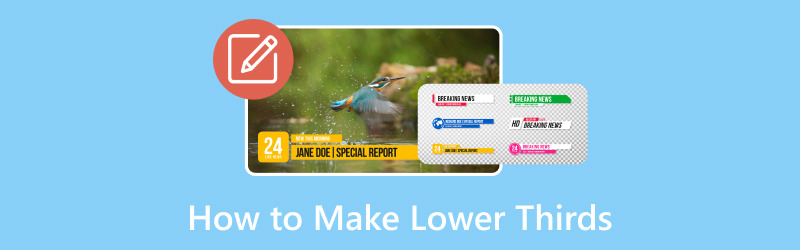
CONTENUTO DELLA PAGINA
Parte 1. Cos'è un terzo inferiore
Allora, cos'è un terzo inferiore? Un terzo inferiore è come un piccolo segno nella parte inferiore di un video. Ti dice cose importanti, come il nome di una persona o cosa fa. Si tratta di testo informativo o sovrapposizioni grafiche spesso visibili nella parte inferiore dei video, che forniscono dettagli come nomi, titoli o informazioni aggiuntive. È lì per darti maggiori informazioni mentre guardi. Si chiama terzo inferiore perché solitamente appare nella parte inferiore dello schermo.
Parte 2. Come creare i terzi inferiori
1. Vidmore Video Converter
Non esiste un modo più veloce per creare un terzo inferiore con un programma facile da usare. Lo sapevi Vidmore Video Converter controllato quella qualifica? Questo programma è uno strumento di editing video versatile che non solo converte video.
Oltre a ciò, offre una funzione utile per creare terzi inferiori con le sue funzionalità di filigrana. Puoi migliorare i tuoi video con terzi inferiori informativi e visivamente accattivanti. Semplifica il processo, sia che tu stia aggiungendo nomi, titoli o contesto aggiuntivo. Indubbiamente, è uno strumento prezioso per i creatori e gli editori di video che desiderano trasmettere informazioni in modo efficace mantenendo la qualità del video.
Scopri come Vidmore Video Converter crea i terzi inferiori:
Passo 1. Visita il sito Web ufficiale di Vidmore Video Converter per scaricare il programma. Dopo il download, installa il programma per avere l'accesso completo.
Passo 2. Vai al file MV scheda e premi il (+) per caricare il video a cui desideri aggiungere un terzo inferiore.
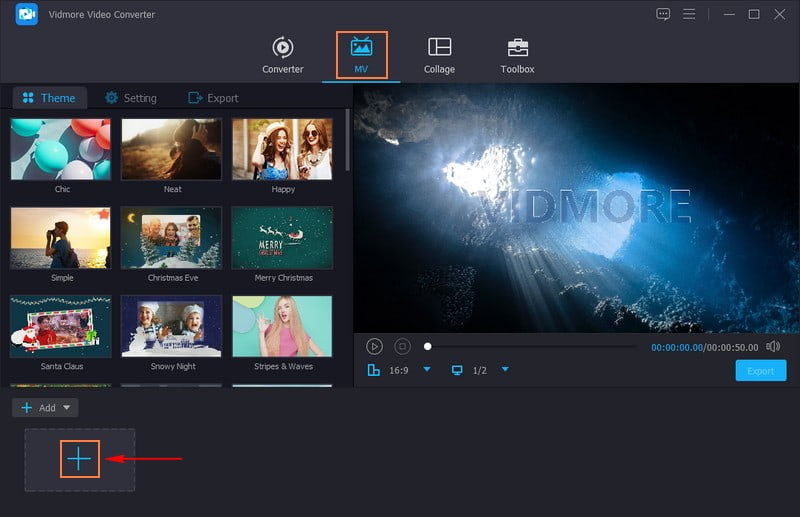
Passaggio 3. Clicca il modificare pulsante per accedere alle funzionalità di modifica del programma, dove Filigrana si trova.
Sposta a Filigranae metti un punto elenco accanto a Testo opzione. Inserisci il nome, il titolo o il contesto aggiuntivo che desideri aggiungere per i terzi inferiori. Una volta terminato, scegli quello desiderato Font, Taglia, Allineamento, Sistemi di scritturae altro in base alle tue preferenze. Puoi ridimensionare i terzi inferiori trascinando gli angoli della casella di testo.
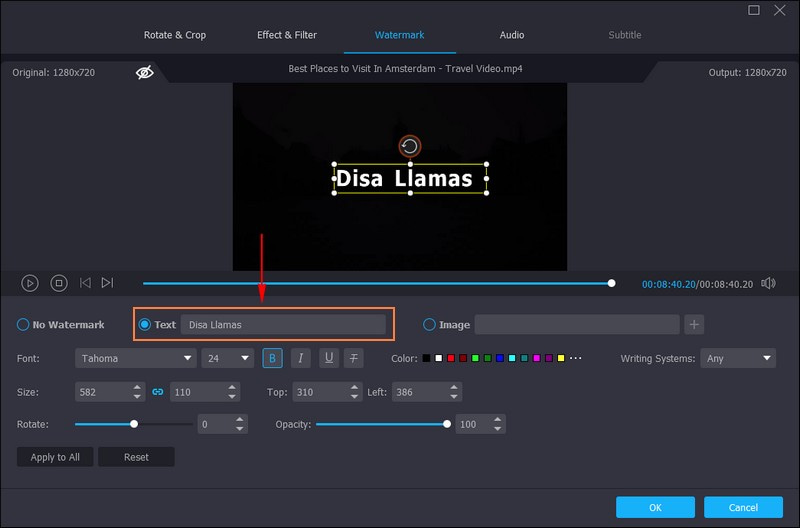
Passaggio 4. Trascina la casella di testo in cui è inserito il terzo inferiore e posizionala nella parte inferiore sinistra dello schermo. Una volta sistemato, premere il pulsante ok pulsante in basso a destra dello schermo per salvare le modifiche.
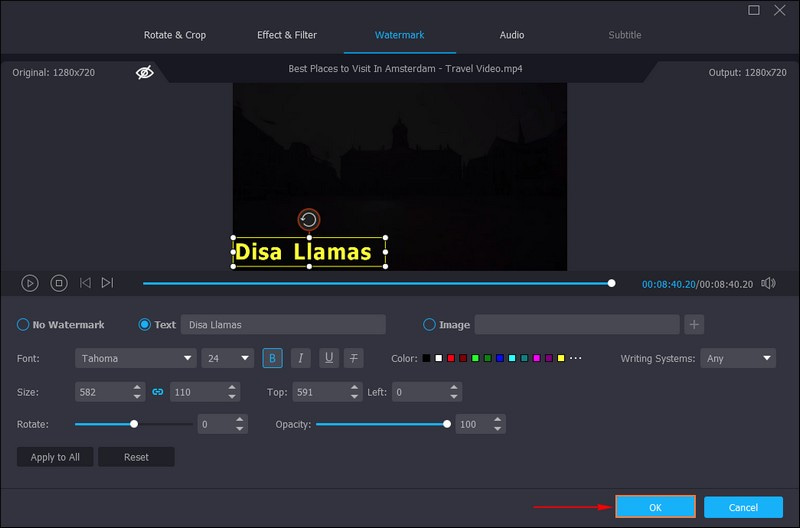
Passaggio 5. Quando sei soddisfatto del risultato, fai clic su Esportare pulsante sotto la schermata di anteprima. Ti porterà automaticamente al file Esportare opzioni, dove puoi modificare le impostazioni video. Puoi modificare il nome, il formato, la frequenza fotogrammi, la qualità e la risoluzione del video in base alle tue esigenze. Una volta fatto, premi il Avvia esportazione pulsante per salvare l'output nella cartella del desktop.
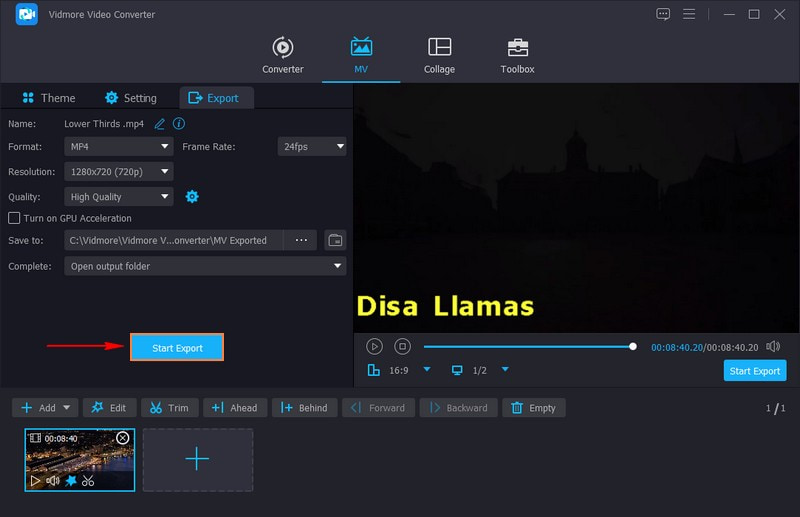
2. OSSERVAZIONE
OBS, o Open Broadcaster Software, è uno strumento versatile e gratuito per lo streaming live e la registrazione di video. Una delle sue funzionalità utili è la possibilità di creare terzi inferiori. Ti consente di aggiungere facilmente terzi inferiori ai tuoi live streaming o ai contenuti registrati, migliorando l'esperienza complessiva dello spettatore. Inoltre, puoi aggiungere grafica, testo o anche elementi basati sul Web ai tuoi video e posizionarli dove preferisci sullo schermo. Scopri come creare i terzi inferiori in OBS:
Passo 1. Per prima cosa, crea le immagini o il testo che desideri mostrare nella parte inferiore del tuo video.
Passo 2. Apri OBS sul tuo computer e inizia a creare una nuova sezione per i terzi inferiori.
Passaggio 3. Clicca il (+) nella sezione Sorgenti. Se hai foto, seleziona Immagine. Se è testo, seleziona il testo. Se hai scelto un'immagine, carica la tua foto. Se hai scelto del testo, scrivi quello che desideri e dagli uno stile, ad esempio cambiando il colore o la dimensione del testo.
Passaggio 4. Fai clic e sposta i tuoi contenuti nel punto in cui desideri che appaiano nella parte inferiore del video. Puoi rimpicciolirlo o ingrandirlo trascinando gli angoli. Inoltre, puoi farlo muovere o apparire con transizioni interessanti.
Passaggio 5. Provalo prima di andare in diretta o registralo per assicurarti che abbia un bell'aspetto. Passa a Terzi inferiori per mostrare i terzi inferiori quando sei pronto per andare in diretta o registrare.
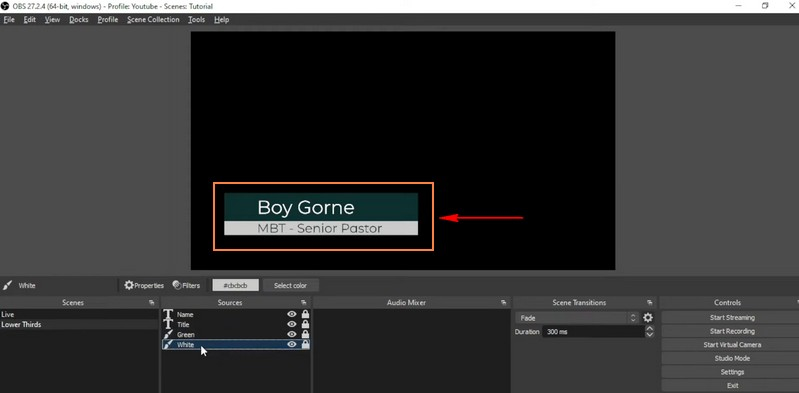
3. Premiere Pro
Se preferisci un programma di editing video che possa aiutarti a creare terzi inferiori dall'aspetto professionale per i tuoi video, puoi utilizzare Premiere Pro. Questo programma ti aiuta a creare testo e grafica eccellenti e informativi nella parte inferiore dei tuoi video. Puoi facilmente progettare e incorporare questi terzi inferiori nei tuoi video per dare ai tuoi contenuti un tocco raffinato e informativo. Scopri come Premiere Pro crea le terze inferiori:
Passo 1. Per cominciare, avvia Adobe Premiere Pro utilizzando il tuo computer.
Passo 2. Scegli il video clip in cui desideri aggiungere i terzi inferiori. Per inserire del testo, premere CTRL+T. Seleziona lo stile, la dimensione e il colore del carattere più adatti al tuo progetto. Assicurati che il testo sia facile da leggere.
Passaggio 3. Rendi il testo più visibile aggiungendo una forma di sfondo. Dirigiti al Grafica menu in alto e scegli Nuovo strato. Modifica la dimensione dello sfondo della forma in modo che si adatti al testo. Se non sei soddisfatto puoi cambiare colore o renderlo più o meno trasparente per ottenere l'aspetto desiderato.
Passaggio 4. Seleziona i terzi inferiori che hai creato e fai clic Effetti nella parte superiore sinistra dello schermo. Quindi, scegli Transizioni video e seleziona l'effetto di transizione che preferisci.
Passaggio 5. Trascina la transizione scelta sulla traccia video dove hai posizionato il terzo inferiore. Puoi decidere se vuoi che la transizione avvenga davanti o dietro i terzi inferiori.
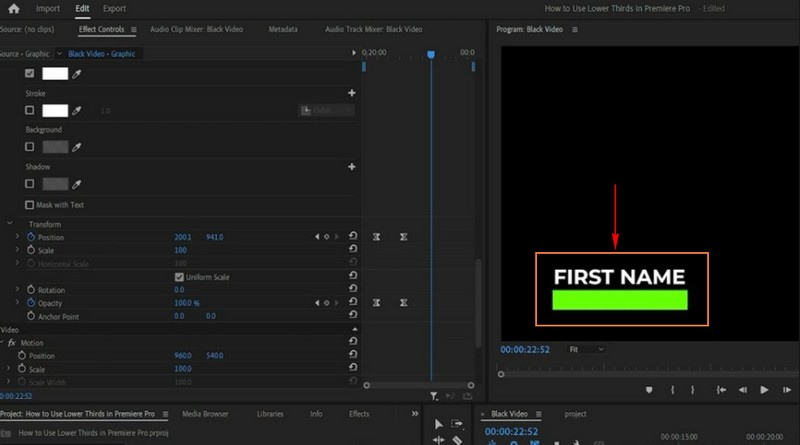
4. After Effects
Adobe After Effects è un potente programma progettato per creare grafica video accattivante e professionale, compresi i terzi inferiori. È uno strumento facile da usare, nuovo o esperto, che può creare terzi inferiori eleganti e informativi. Questo programma ti consente di progettare e personalizzare i terzi inferiori per rendere i tuoi video più coinvolgenti e informativi. Inoltre, puoi animare testo, grafica e sfondi, conferendo ai terzi inferiori un aspetto professionale e raffinato.
Scopri come creare una terza inferiore in After Effects:
Passo 1. Esegui il programma sul tuo computer.
Passo 2. Inizia un nuovo progetto andando a File, Nuovo, poi Nuovo progetto. Creane uno nuovo Composizione, come una tela per il tuo lavoro, andando a Composizione, poi Nuova composizione. Scegli le impostazioni relative alle dimensioni e all'ora che desideri.
Passaggio 3. Inserisci il testo nel tuo progetto facendo clic con il pulsante destro del mouse sul file Progetto zona, scegliendo Nuovo, e poi Testo. Personalizza il tuo testo selezionandolo nella Timeline e modificando le impostazioni nel file Carattere e Paragrafo pannelli. Quindi, sposta il testo nel punto desiderato sullo schermo.
Passaggio 4. Crea una forma di sfondo per rendere il testo più facile da leggere. Vai a Strato, Nuovo, e poi Strato di forma. Puoi personalizzare le dimensioni, il colore e la posizione. Puoi utilizzare fotogrammi chiave ed effetti se vuoi che il terzo inferiore abbia animazioni interessanti. Seleziona il tipo o la forma, vai al Effetti e preimpostazioni pannello e applicare le animazioni.
Passaggio 5. Una volta soddisfatto del suo aspetto, vai su File, Esportare, e poi Aggiungi alla coda di rendering. Scegli un formato che supporti la trasparenza sotto il Coda di rendering pannello.
Imposta dove verrà salvato il file e premi Rendi per salvarlo con uno sfondo trasparente. Dopo aver salvato il terzo inferiore che hai realizzato, posizionalo sul video nel punto in cui desideri che appaia.
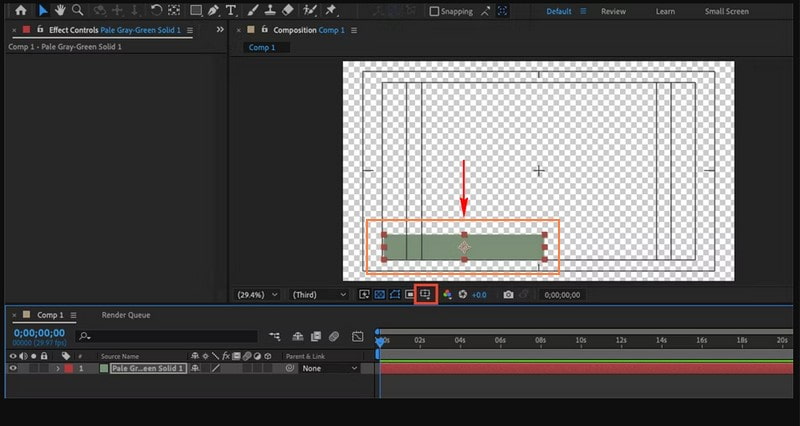
Parte 3. Domande frequenti sulla creazione dei terzi inferiori
Qual è il vantaggio dei terzi inferiori?
I terzi inferiori sono utili perché ti dicono cose come il nome o il lavoro di una persona, così sai chi c'è sullo schermo. Forniscono ulteriori dettagli su ciò che sta accadendo nel video. Rendono i video più raffinati e organizzati.
Quanto dovrebbe durare un terzo inferiore?
Un terzo inferiore dovrebbe durare per un breve periodo, come pochi secondi, non troppo a lungo. Viene visualizzato brevemente sullo schermo per fornire informazioni rapide e scompare.
Qual è la regola pratica per i terzi inferiori?
La regola pratica per i terzi inferiori è rimanere sullo schermo per circa 5-7 secondi. È come una breve introduzione, abbastanza lunga da consentire alle persone di leggere e comprendere le informazioni.
Come posso garantire che i terzi inferiori non distraggano gli spettatori?
Mantieni semplici i terzi inferiori, visualizzali brevemente e posizionali dove non coprono contenuti critici. Utilizza caratteri chiari e leggibili ed evita animazioni appariscenti a meno che non si adattino allo stile del tuo video.
Posso utilizzare i terzi inferiori nello streaming live?
SÌ! Puoi aggiungere i terzi inferiori ai live streaming utilizzando programmi come OBS. Ti consente di visualizzare informazioni o identificazioni in tempo reale durante le tue trasmissioni in diretta.
Conclusione
I terzi inferiori sono uno strumento efficace nella produzione video. Hanno lo scopo di migliorare il coinvolgimento degli spettatori e fornire le informazioni necessarie. Questo post ti ha insegnato come creare i terzi inferiori in OBS, Premiere Pro e After Effects. Se desideri un modo semplice per creare i terzi inferiori, puoi fare affidamento su Vidmore Video Converter. Ha una funzione di modifica per aggiungere facilmente i terzi inferiori al tuo video.


